Comment mettre un mot de passe sur un dossier d’un disque dur externe ?
- Accueil
- Astuces
- Cryptage de données
- Comment mettre un mot de passe sur un dossier d’un disque dur externe ?
Résumé
Voulez-vous protéger avec un mot de passe un dossier sur le disque dur externe ? Mais pour les fichiers non importants, vous ne voulez pas les verrouiller ? Alors, essayez ce logiciel de chiffrement de données, Renee File Protector.
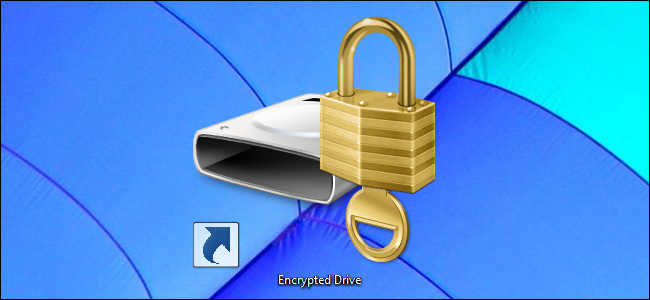
Méthode 1 : Crypter le disque dur externe avec Renee File Protector
Renee File Protector est un logiciel professionnel pour le cryptage de données et la protection des fichiers privés. On peut sécuriser des fichiers et des dossiers avec un mot de passe. En plus, le mot de passe correct est nécessaire pour lancer ce programme. Alors, personne ne peut exécuter ce programme sans le mot de passe et toutes vos données sont à l’oeil de Renee File Protector. En un mot, vos fichiers sont 100% en sécurité à l’aide de Renee File Protector.
Vous n’avez pas besoin de vous inquiéter sur l’utilisation du logiciel. En profitant de son interface intuitive, il suffit quelques clics pour cacher un dossier.

Simple à utiliser Crypter des fichiers par mot de passe en seulement quelques clics.
Protection sécurisée Cacher et verrouiller les fichiers du PC local ou de la clé USB.
Confidentialité forte Cacher le format de cryptage et éviter la fuite de données privées.
Compression et chiffrement Supporter la compression et le chiffrement de fichiers de tout type, ce qui renforce la sécurité du transfert de fichiers.
Protection contre le crack Il est possible de définir le blocage du programme après de mauvais mots de passe tapés pour 5 fois.
Protection sécurisée Cacher et verrouiller les fichiers du PC local ou de la clé USB.
Protection sécurisée Cacher et verrouiller les fichiers du PC local ou de la clé USB.
Compression et chiffrement Supporter la compression et le chiffrement de fichiers de tout type, ce qui renforce la sécurité du transfert de fichiers.
Renee File Protector – Protéger vos fichiers privés en toute sécurité

- Mettre un mot de passe sur le dossier d’un disque dur externe, comme la clé USB, la carte SD, etc.
- Verrouiller des fichiers et des dossiers sur le groupe résidentiel.
- Verrouiller et cacher des fichiers et des dossiers sur le disque dur interne.
- Effacer définitivement des fichiers et éviter toute récupération potentielle.
Sécuriser un certain dossier par un mot de passe
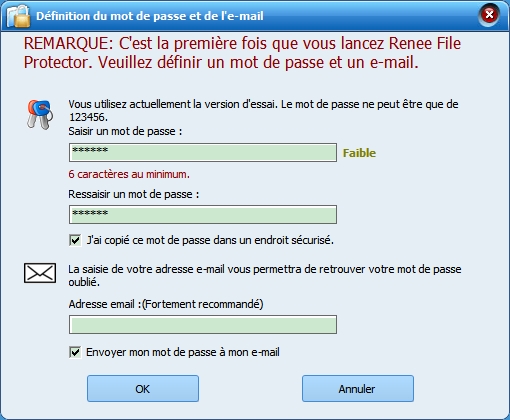
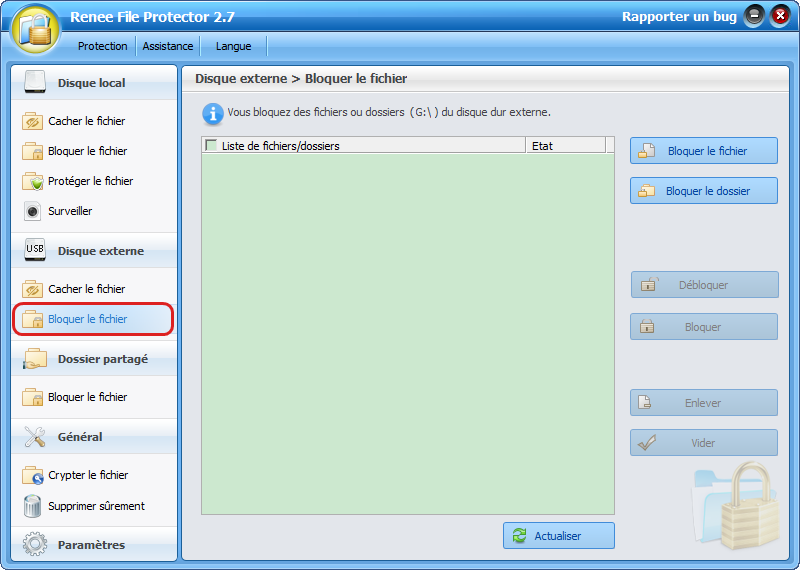
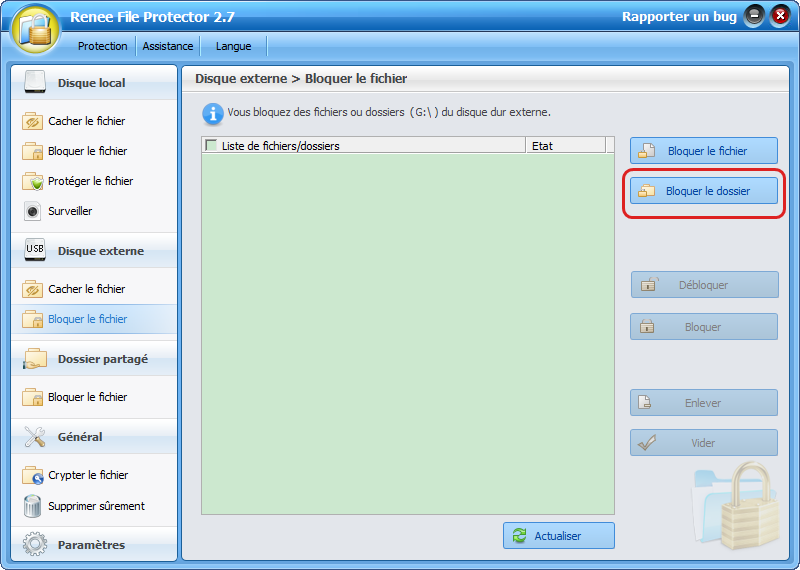
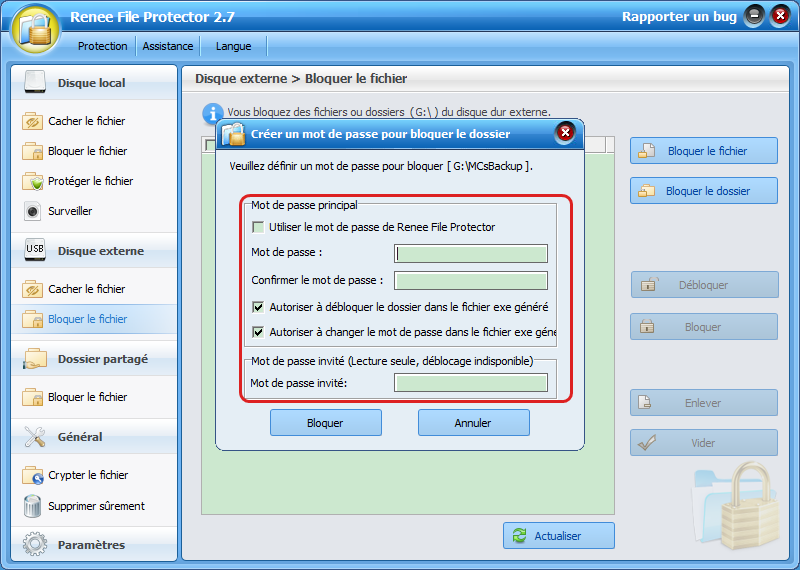
Une fois verrouillée, vous trouvez un fichier exe avec le nom d’origine du dossier.
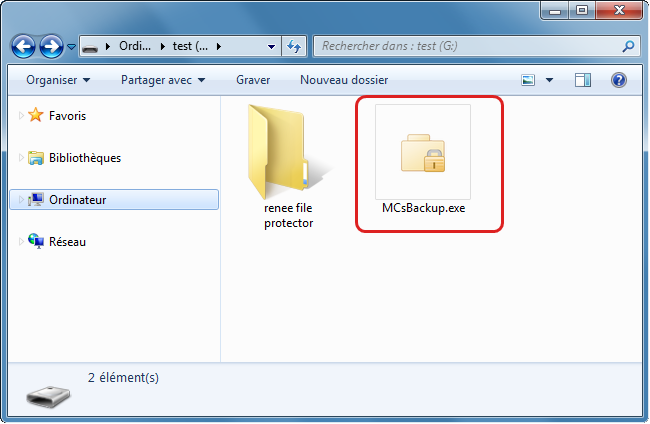

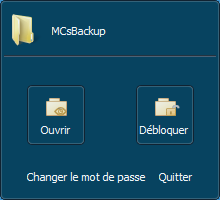
Déverrouiller le dossier chiffré

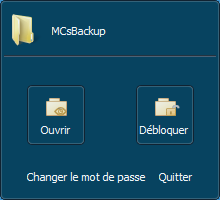
② Sélectionnez le dossier verrouillé cible.
③ Cliquez sur le bouton « Débloquer ».
④ Tapez le mot de passe.
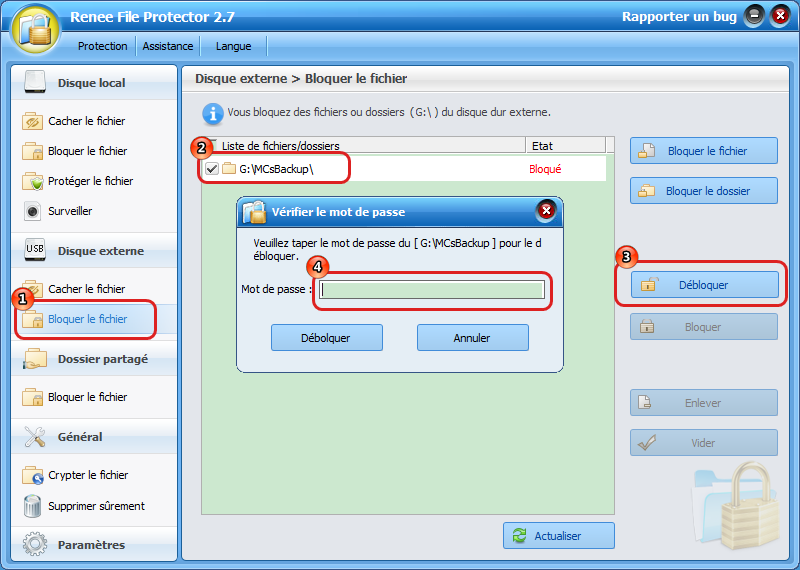
Méthode 2 : Chiffrer le disque dur externe avec BitLocker
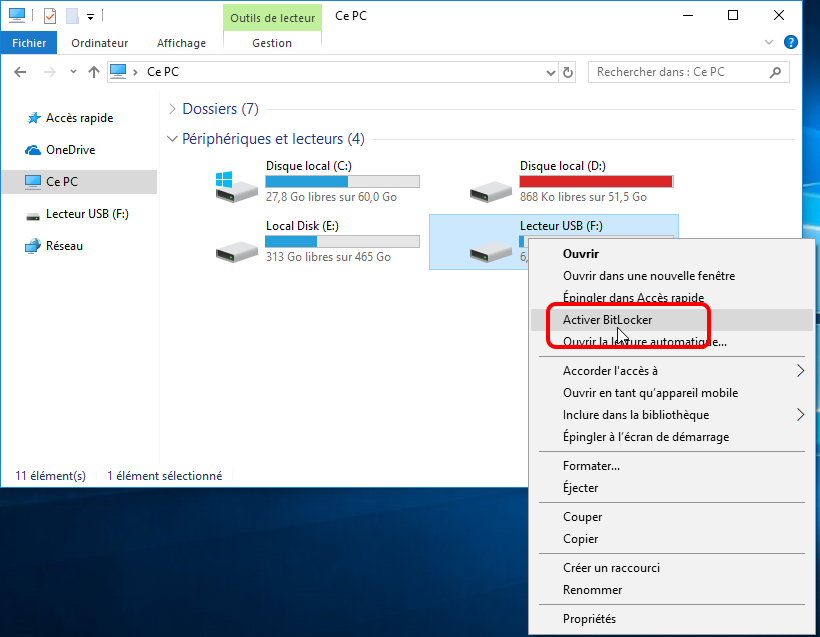
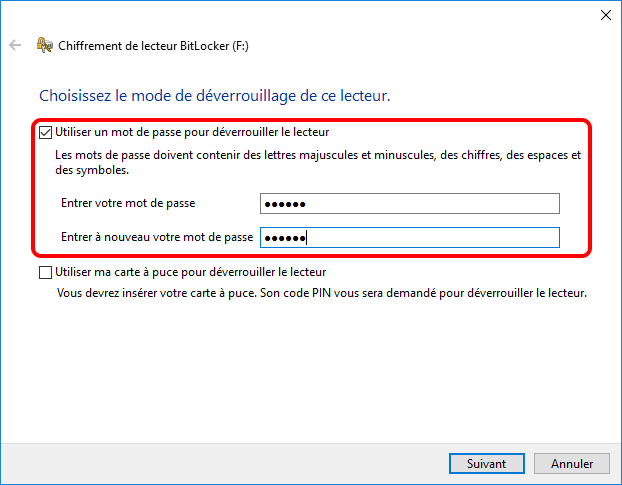
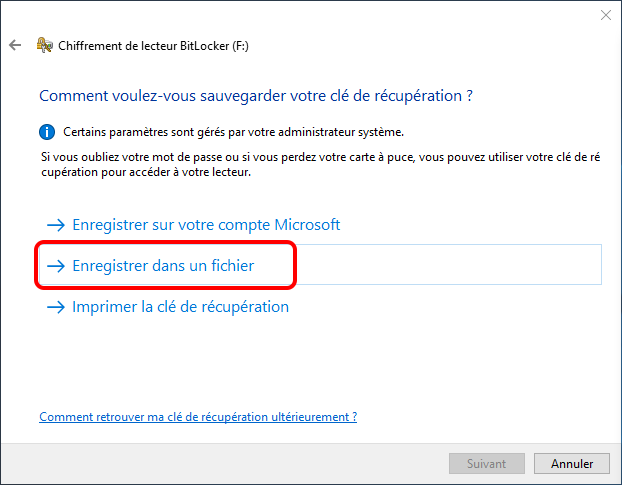
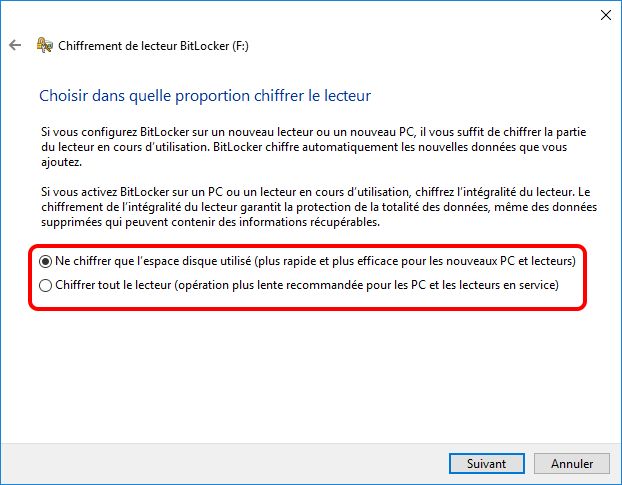
BitLocker | Renee File Protector | |
|---|---|---|
| Installation | Fonction intégrée de Windows, pas besoin d’installation | Nécessite de téléchargement et d’installation |
| Méthode de chiffrement | Chiffrer complètement une partition ou un disque dur | Chiffrer des fichiers ou des dossiers du disque dur externe |
| Verrouiller un fichier/dossier | × | √ |
| Cacher un fichier/dossier | × | √ |
| Surveiller la lecture et l’écriture | × | √ Surveiller toute activité sur le disque dur interne |
| Fonctionner sur | Disque dur en NTFS avec Windows sauf l’édition familiale | Toute édition de Windows, comme Windows 10/8.1/8/7/Vista/XP |


